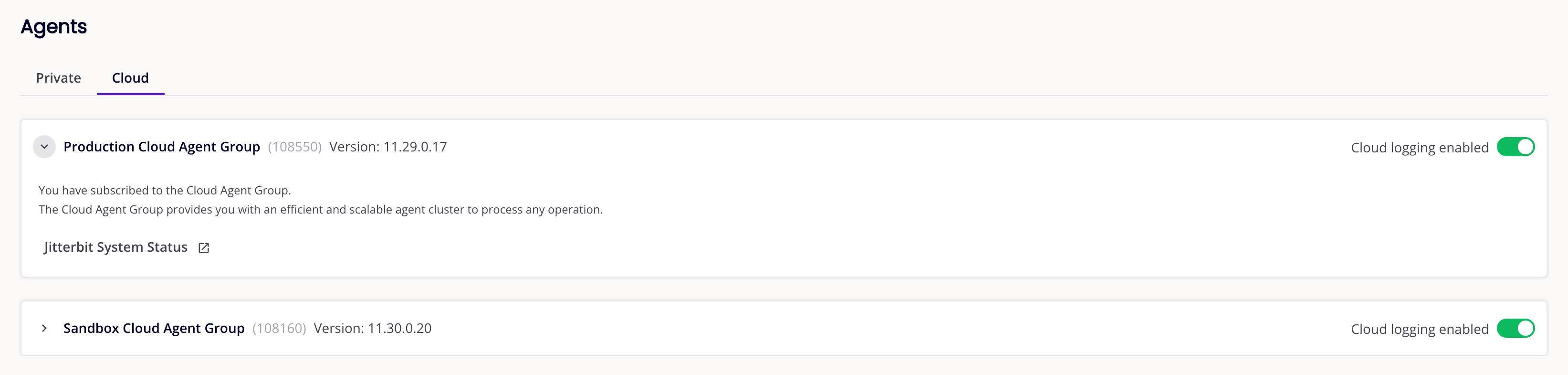Agentes¶
Introducción¶
La página Agentes es donde administra agentes privados y grupos de agentes privados, y ve información sobre agentes en la nube y grupos de agentes en la nube. Para abrirlo, seleccione Management Console > Grupos en el menú del portal Harmony. Hay dos pestañas, Privado y Nube. De forma predeterminada, la página se abre con la pestaña Privado seleccionada:
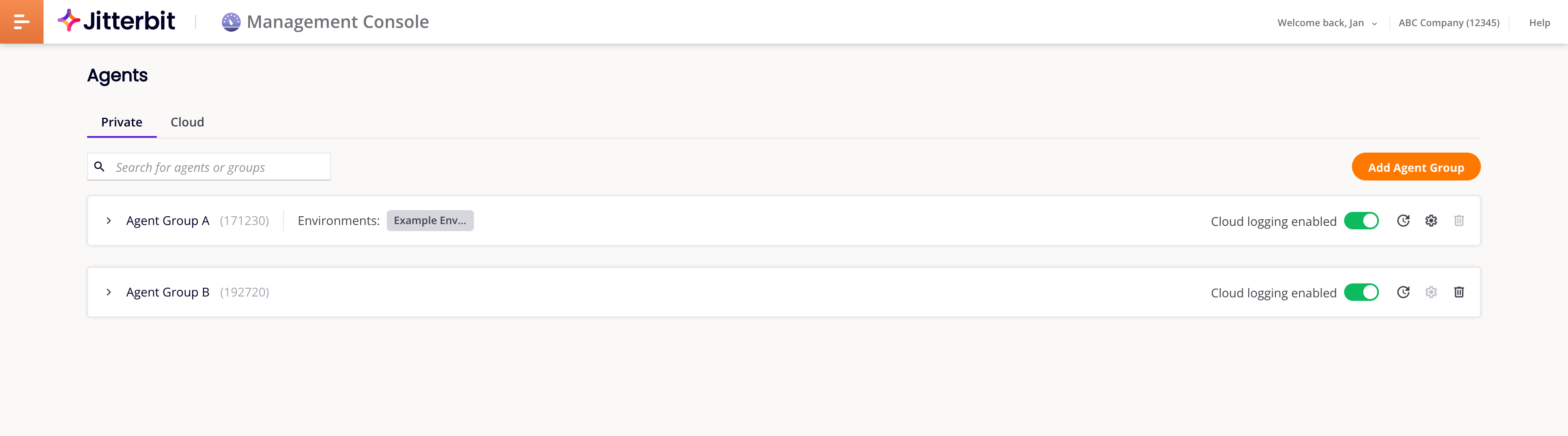
En la pestaña Privado, puedes hacer lo siguiente:
-
Administrar private agent grupos y los agentes que los integran. (Su plan de suscripción determina cuántos de cada uno puede tener).
-
Administrar un grupo de agentes privado plugins.
-
Ver cuál environments al que está asociado cada grupo de agentes privados.
La pestaña Nube muestra los disponibles cloud agent grupos y proporciona un enlace a una página de estado:
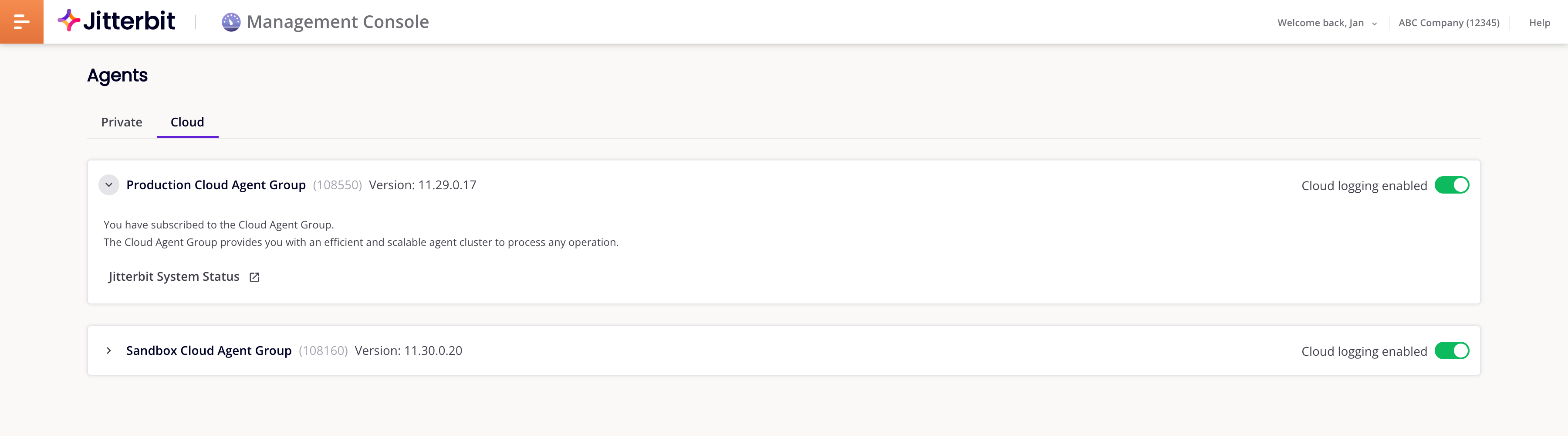
Grupos de Agentes Privados¶
La pestaña Privado muestra los grupos de agentes disponibles:

Debajo del selector de pestaña hay una barra de herramientas con lo siguiente:
-
Buscar: Para buscar agentes o grupos, ingrese una palabra clave en el Campo de búsqueda.
-
Agregar Grupo de Agentes: Agregar un grupo de agentes.
Los grupos de Agente se representan como barras horizontales, cada una con lo siguiente:
-
Abierto: Expandir los detalles del grupo. Cuando esté expandido, utilice el Cerrar icono para ocultar los detalles.
-
El nombre del grupo de agentes (que puede editar en el lugar) y el ID del grupo entre paréntesis.
-
Si hay ambientes asociados con el grupo, aparecen después de la etiqueta Ambientes:.
-
Registro en la nube habilitado: Cuando está activado, puede acceder a los registros de operación en el Messages pestañas de la Management Console [Runtime Operations], y descargar registros del agente. Cuando está desactivada, la misma página proporciona un enlace a los detalles del registro de operación en el alojar del agente. Si su firewall lo permite, el registro se abre en una pestaña separada del navegador. Si cambia esta configuración, debe reiniciar todos los agentes privados del grupo. Nota
Esta configuración no habilita ni deshabilita el registro de operación, solo si esos registros se almacenan en la nube. Para deshabilitar el registro de operación para un agente, cambie el valor de
verbose.log.enableen el[VerboseLogging]sección de sujitterbit.confarchivo. -
Actualizar conectores: Actualizar Cloud Studio basado en Connector SDK. connectors en todos los agentes del grupo. Esto anula la opción Deshabilitar actualización automática del conector organization policy Configuración que inhibe las actualizaciones automáticas.
-
Configuración de Jitterbit: Abra el cajón de configuración para ver o editar los parámetros de configuración del grupo de agentes.
-
Eliminar: Elimina el grupo de agentes (solo es posible cuando todos los ambientes están desasociados).
Detalles¶
El panel de detalles contiene la descripción del grupo y, en una barra de pestaña encima de la tabla, los Agentes, Complementos, y Ambientes pestañas, con números que indican cuántos elementos hay en cada una:
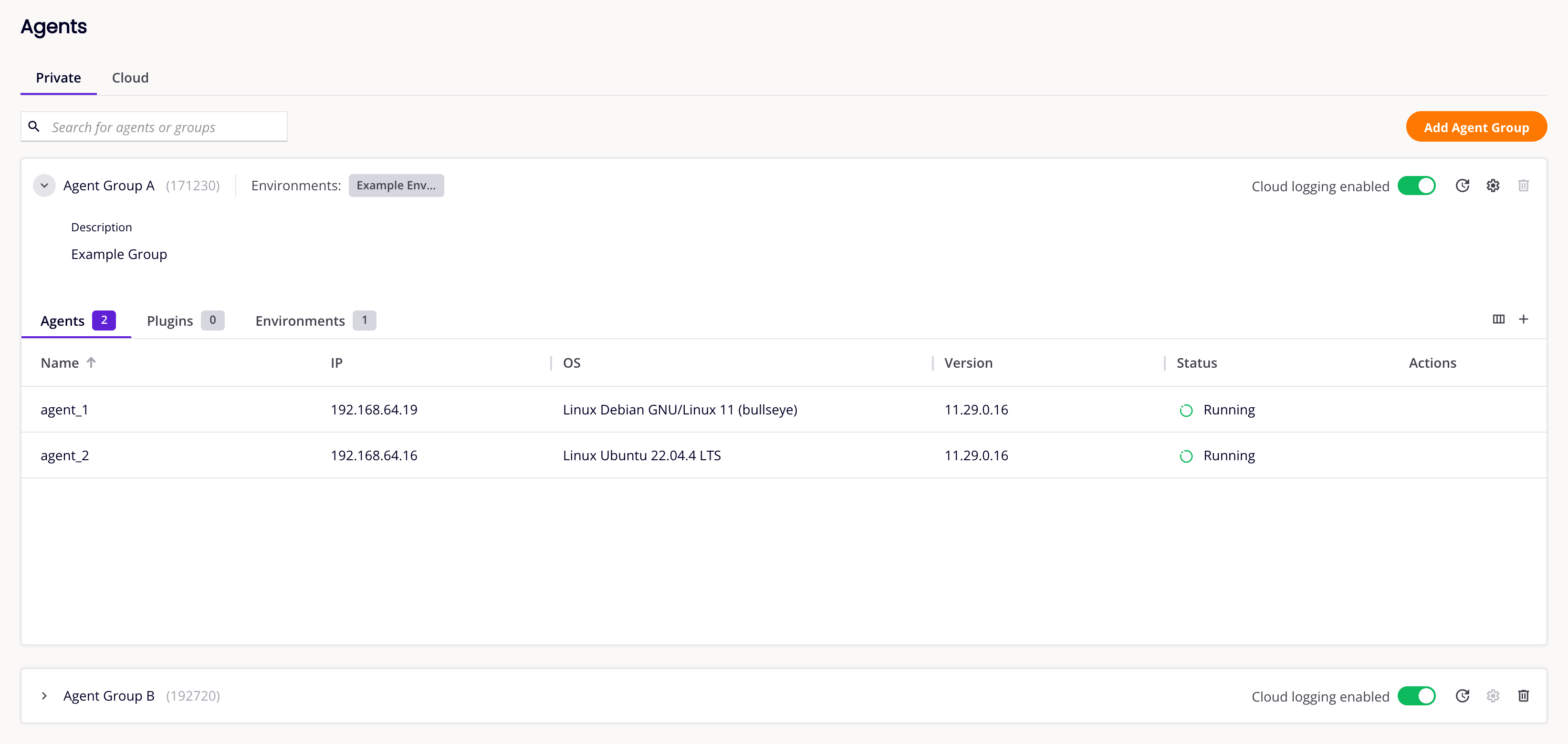
Cuando el panel de detalles está abierto, puede hacer lo siguiente:
-
Ordenar tablas: Haga clic en el encabezado de una columna. Cada clic posterior invierte el orden de clasificación como lo indica una flecha.
-
Organizar columnas: Todas las pestañas tienen una Ver columnas icono que abre un cajón de Columnas en el que puede cambiar la disposición y visibilidad de las columnas. Para cambiar el tamaño de una columna, agarre y mueva la barra vertical que separa las columnas.
-
Editar nombre y descripción: Para editar la descripción, haga clic en ella, cámbiela y luego presione Entrar. Puede editar el nombre del grupo de la misma manera, tanto en las vistas abiertas como cerradas. (La descripción se puede editar solo cuando el panel de detalles del grupo está abierto).
Solo puede usar caracteres alfanuméricos, guiones bajos
_, paréntesis(), guiones-, y espacios en los nombres y descripciones de los grupos de agentes, y en los nombres de los agentes.
Configuración de Jitterbit¶
Puede ver y editar la configuración de todos los agentes del grupo sin iniciar sesión en los hosts de agentes individuales. Para hacer esto, debe haber al menos un agente en el grupo que tenga el estado En ejecución y debe habilitar la configuración remota del agente en la pestaña Administración de Agente de la Organizations página. Cuando se cumplen estas condiciones, un grupo de agentes el botón Configuración de Jitterbit se activa. Haga clic en él para abrir el cajón Configuración de Jitterbit. El cajón contiene dos pestañas, Configuración y Controladores de base de datos:
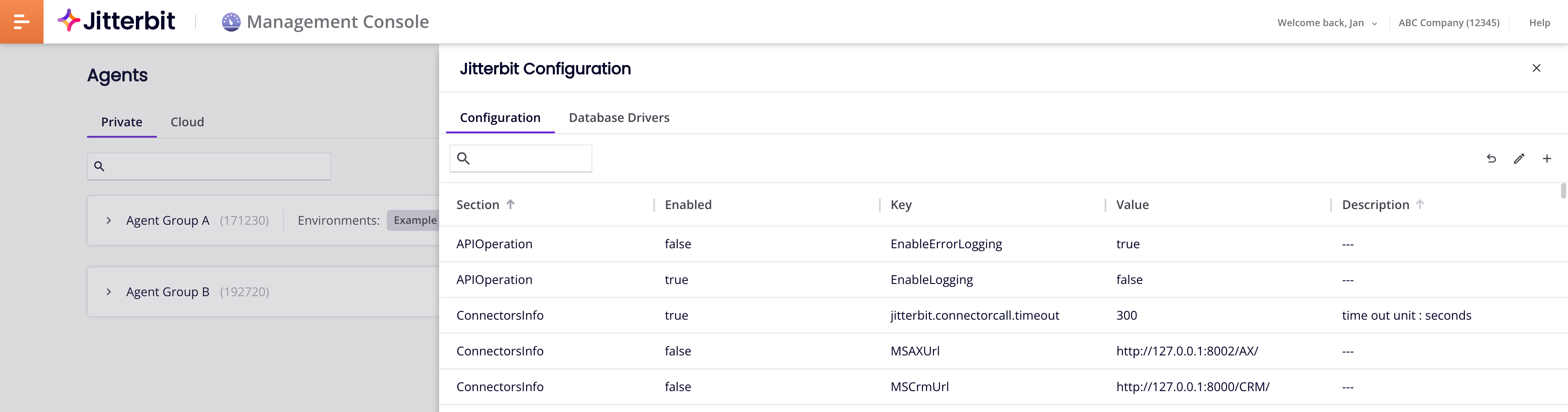
Para cerrar el cajón, haga clic en Cerrar en la esquina superior derecha.
Pestaña Configuración¶
Esta pestaña reproduce el agente privado predeterminado jitterbit.conf archivo en formato de tabla:
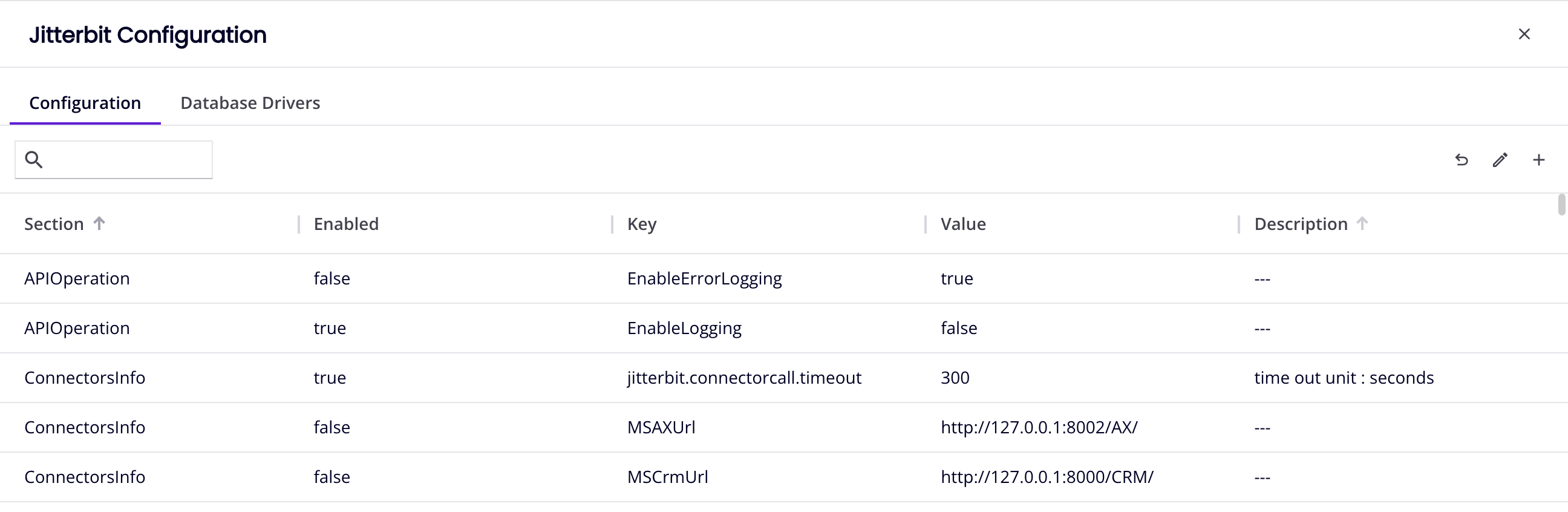
Entre la barra de pestaña y la tabla hay una barra con los siguientes controles:
-
Buscar: Buscar para elementos de configuración.
-
Restablecer valores predeterminados: Restablecer la configuración a los valores predeterminados.
-
Editar configuración: Editar elementos de configuración.
-
Añadir configuración: Añadir elementos de configuración.
Para cambiar el tamaño de una columna, tome y mueva la barra vertical que separa las columnas.
Para ordenar la tabla, haga clic en el encabezado de una columna. Cada clic subsiguiente invierte el orden de clasificación, como lo indica una flecha.
Buscar¶
Para buscar elementos de configuración, ingrese una palabra clave en el campo campo Buscar. La tabla se filtra para mostrar los elementos que coinciden con la palabra clave resaltada en cualquier columna:
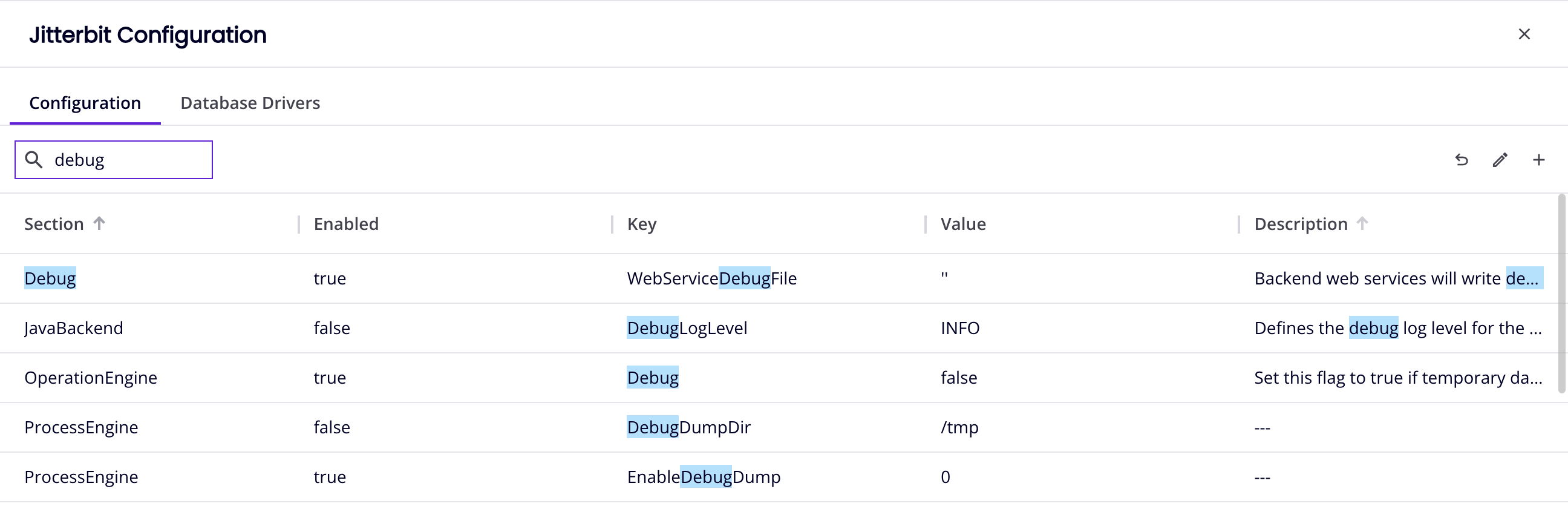
Reiniciar¶
Para restablecer la configuración de todos los agentes del grupo a sus valores predeterminados, haga clic en Restablecer valores predeterminados. En el cuadro de diálogo que se abre, lea el texto informativo, ingrese la palabra RESET en el campo de texto y luego haga clic en el botón Restablecer:
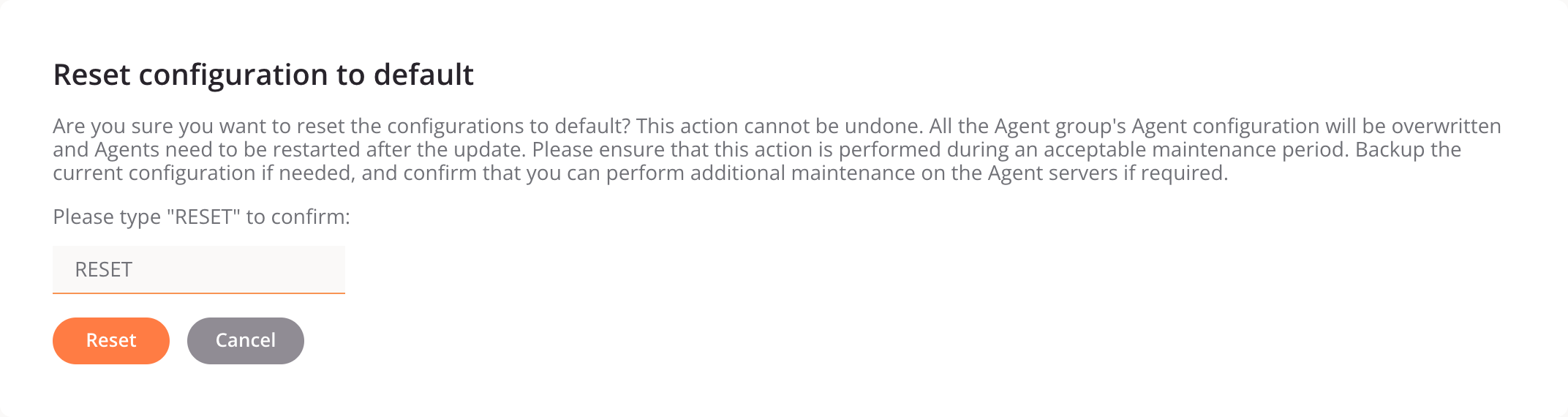
Editar¶
Para editar la configuración de todos los agentes del grupo, haga clic en Editar configuración. En el cuadro de diálogo que se abre, lea el texto informativo y luego haga clic en el botón Continuar:
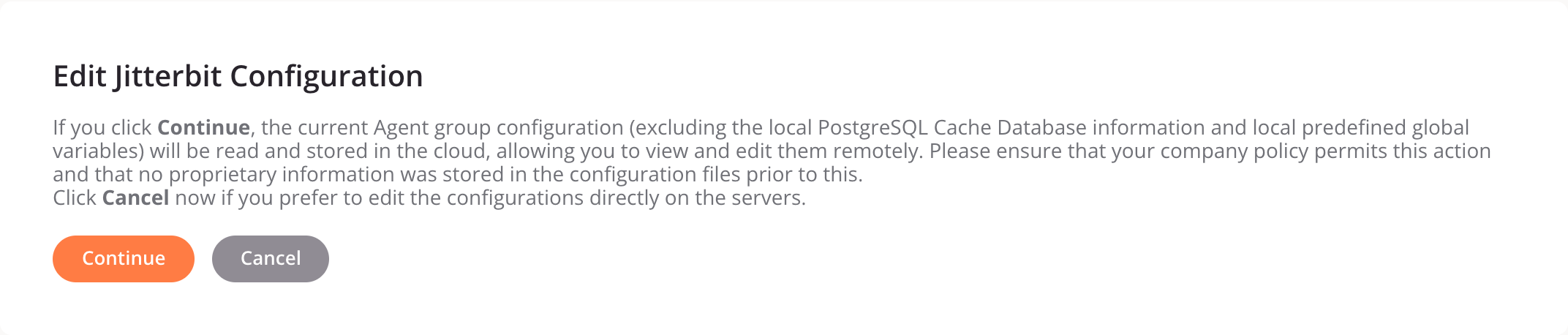
Agregar¶
Para agregar una entrada a la configuración para todos los agentes del grupo, haga clic en Agregar configuración. En el cuadro de diálogo que se abre, lea el texto informativo y luego haga clic en el botón Continuar:
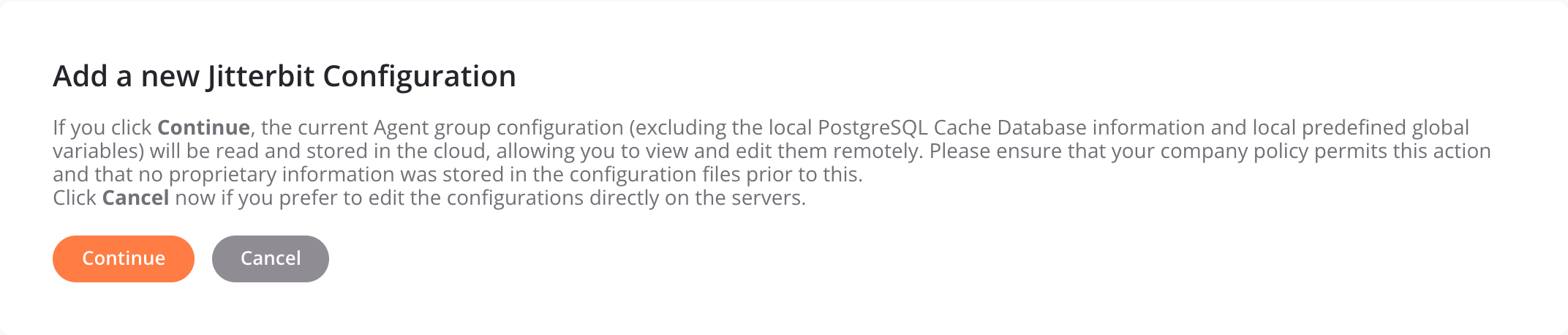
Aparece una nueva fila en la tabla. Ingrese valores para Sección, Clave y Valor, active o desactive el estado Habilitado y luego haga clic en Guardar:
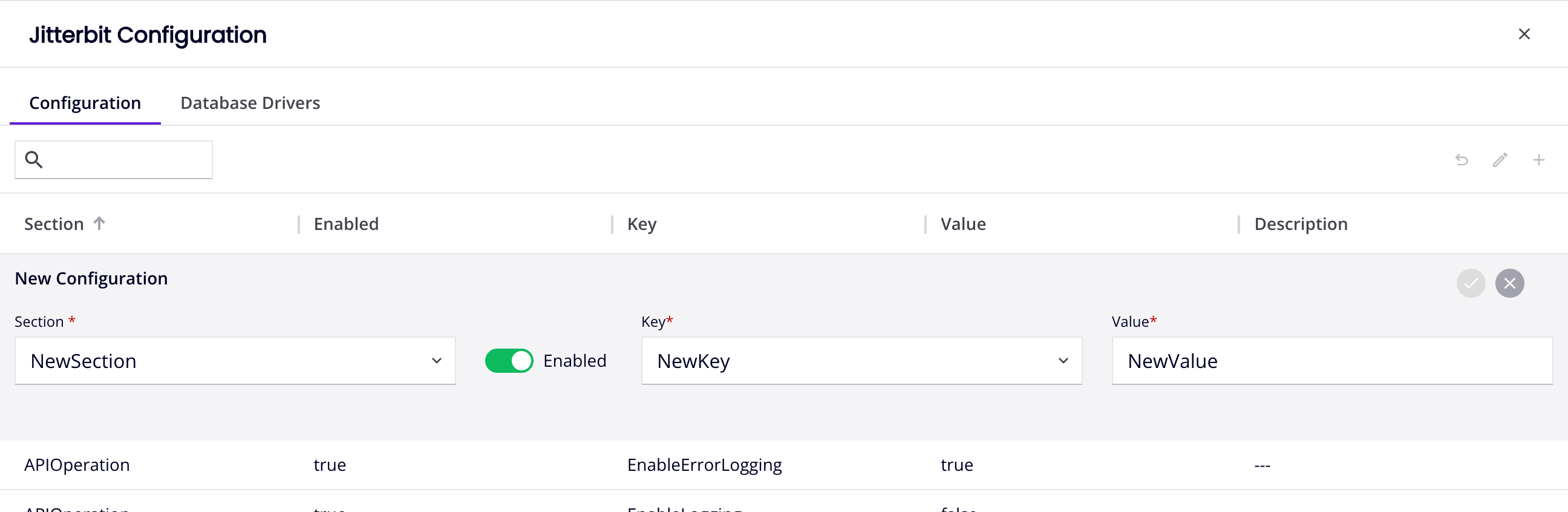
Pestaña Controladores de Base de Datos¶
Esto muestra la sección de controladores de la base de datos. jitterbit.confarchivo:
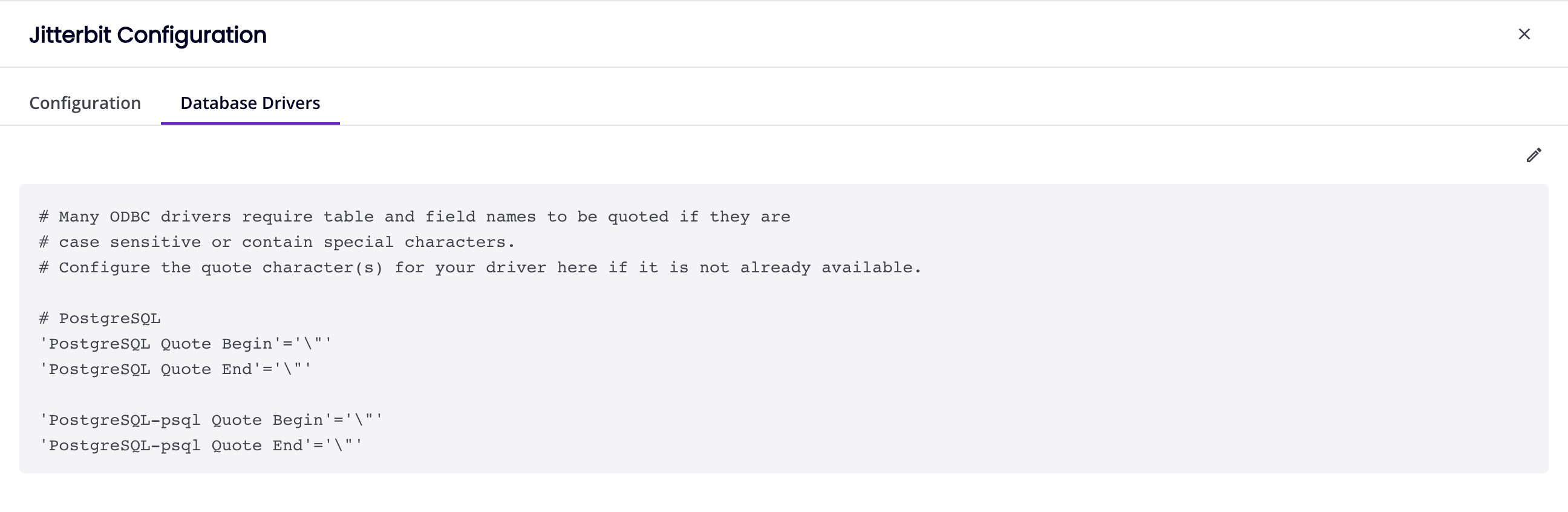
Para editar la configuración del controlador de la base de datos para todos los agentes del grupo, haga clic en Editar. En el cuadro de diálogo que se abre, lea el texto informativo y luego haga clic en el botón Continuar:
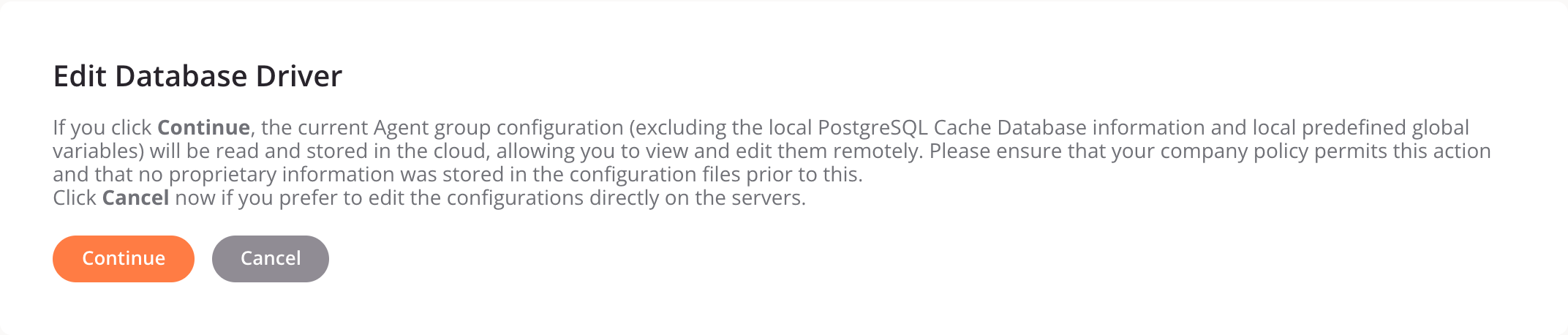
Edite el archivo y haga clic en Guardar para guardar, o Cancelar para cancelar:
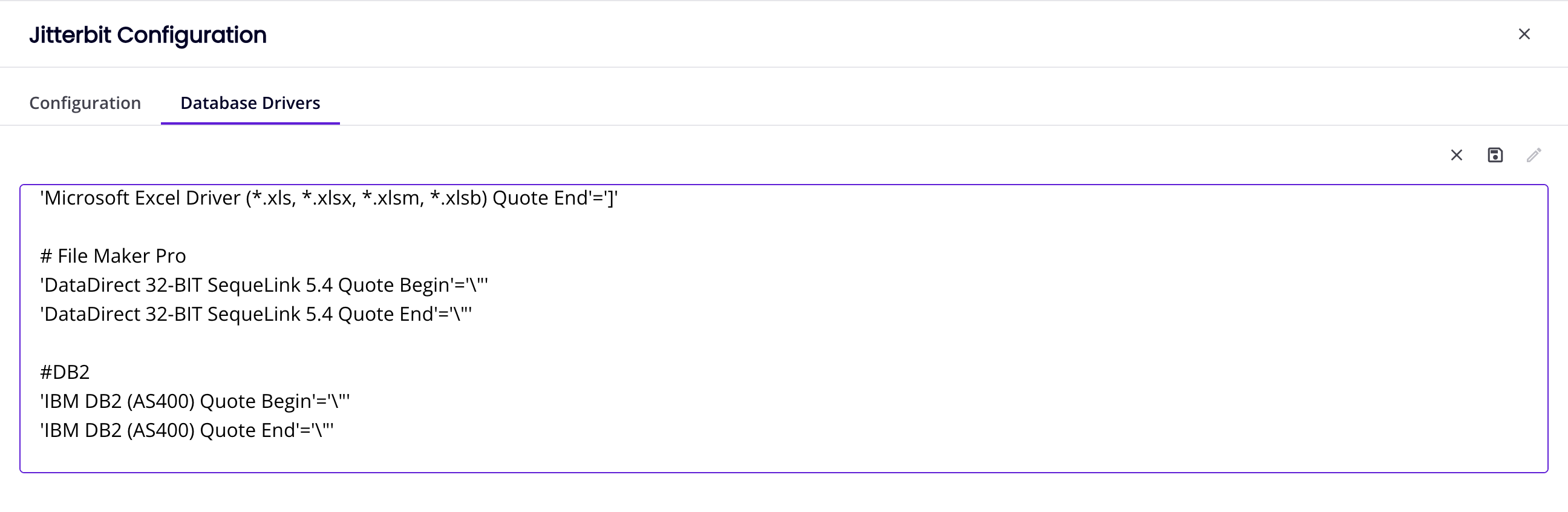
En el cuadro de diálogo que se abre, lea el texto informativo y luego haga clic en el botón Guardar:

Agregar un Grupo de Agentes¶
Para agregar un grupo de agentes, haga clic en el botón Agregar Grupo de Agentes, ingrese un nombre y una descripción opcional, active o desactive el Registro en la nube y luego haga clic en el botón Guardar:

Cuando aparezca el nuevo grupo, puede expandir el panel de detalles del grupo y agregar agentes a él:
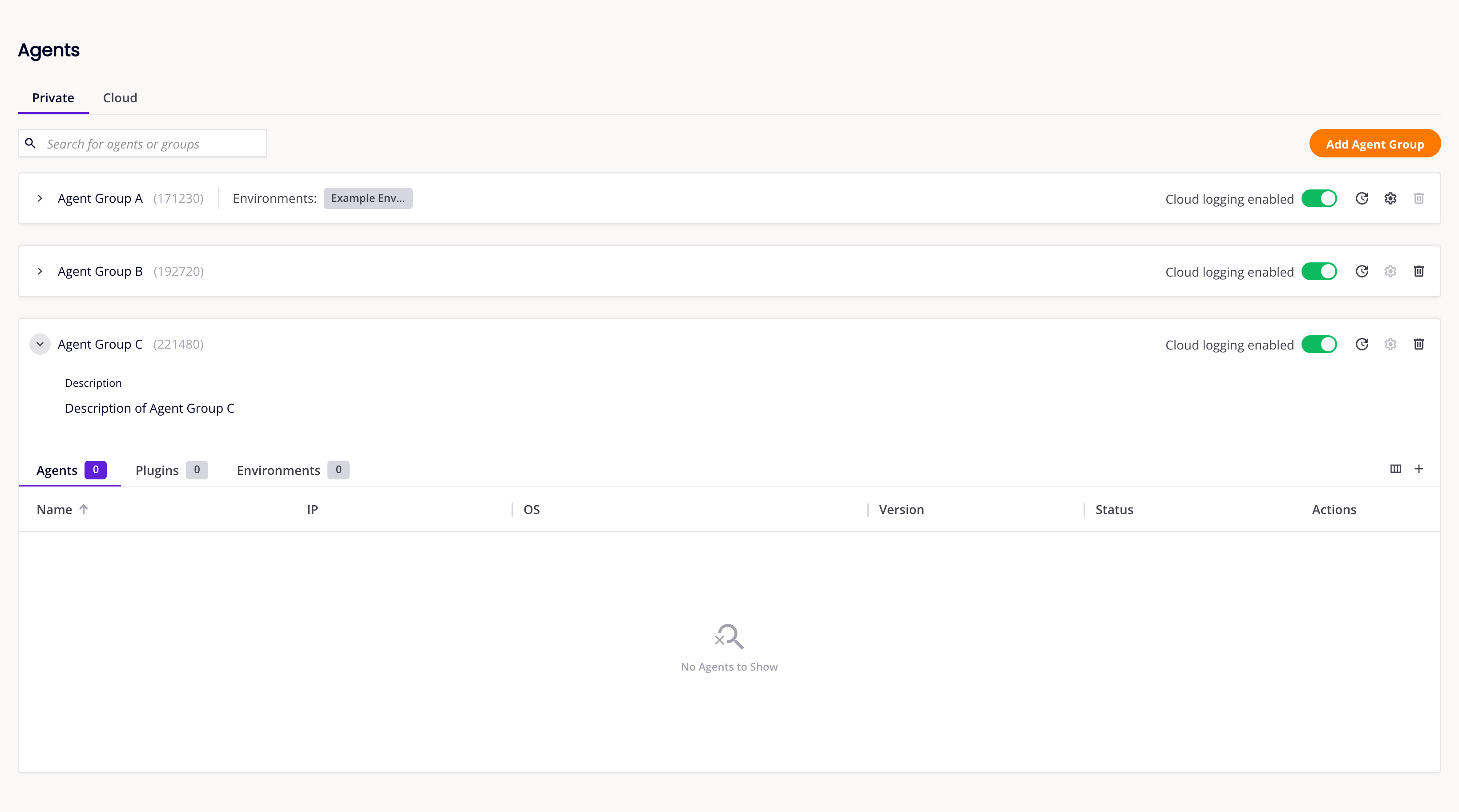
Agentes¶
La pestaña Agentes enumera los agentes miembros del grupo en una tabla, que muestra el nombre del agente, la dirección IP o nombre de host, el sistema operativo (OS), la versión privada del agente y el estado del agente:

Los íconos en la columna Estado son los siguientes:
-
No registrado: Agente agregado pero no listo para ejecutar operaciones.
-
Iniciando: El Agente está registrado y está listo para ejecutar operaciones.
-
En ejecución: El Agente está listo para ejecutar operaciones.
-
Deteniéndose: El Agente está respondiendo a un drain stop Solicitud. Las operaciones en ejecución tienen un máximo de 120 segundos para finalizar antes de que se cancelen.
-
Detenido: El Agente permanece registrado pero no ejecuta operaciones.
-
Desconocido: El Agente está registrado pero no hubo latidos en los últimos 5 minutos (el intervalo predeterminado).
El siguiente diagrama muestra cómo puede cambiar el estado de un agente:
stateDiagram-v2
direction LR
state " Unknown\n(Lost heartbeat)" as U
Unregistered --> Starting
state Registered {
Stopped --> Starting
Starting --> Running
Running --> Stopping: \nDrain stop
Stopping --> Stopped
Starting --> U
Running --> U
Stopping --> U
Stopped --> U
}A el símbolo después del nombre del agente significa que hay un conflicto entre la configuración local del agente privado y la versión en la nube. Para ver los detalles del conflicto, haga clic en el ícono. En el mensaje de advertencia que se abre, haga clic en para copiar el mensaje y Cerrar para cerrarlo:
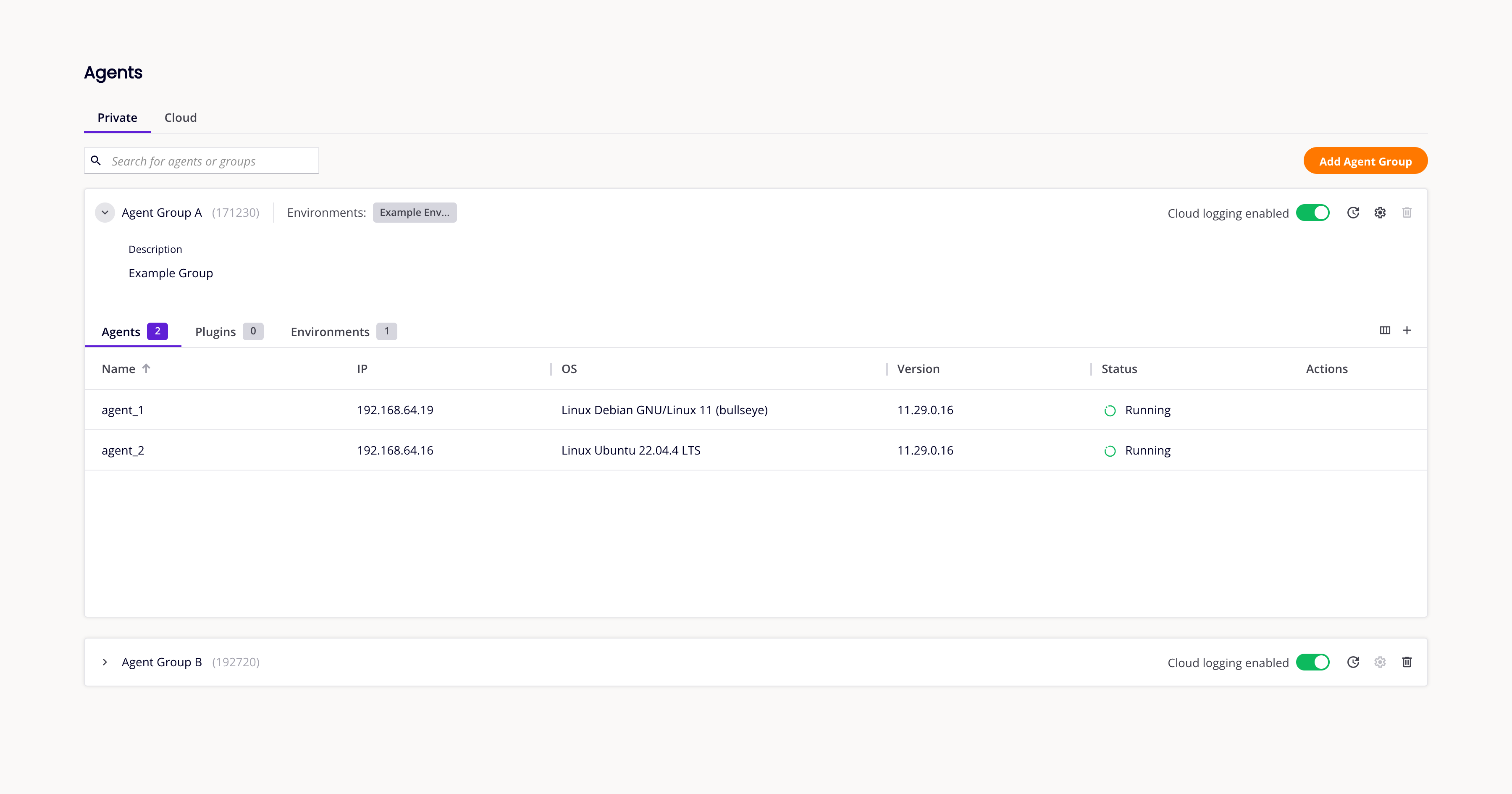
Nota
Cuando habilita la configuración remota, los valores en el directorio de un agente privado jitterbit.conf Los archivos se sobrescriben, pero no se sobrescriben. Los mensajes de advertencia son solo para su información.
Agregar un Agente¶
Para agregar un agente, haga clic en el Icono Agregar Agente a la derecha de la barra de pestaña (a la derecha de la Ver columnas icono):
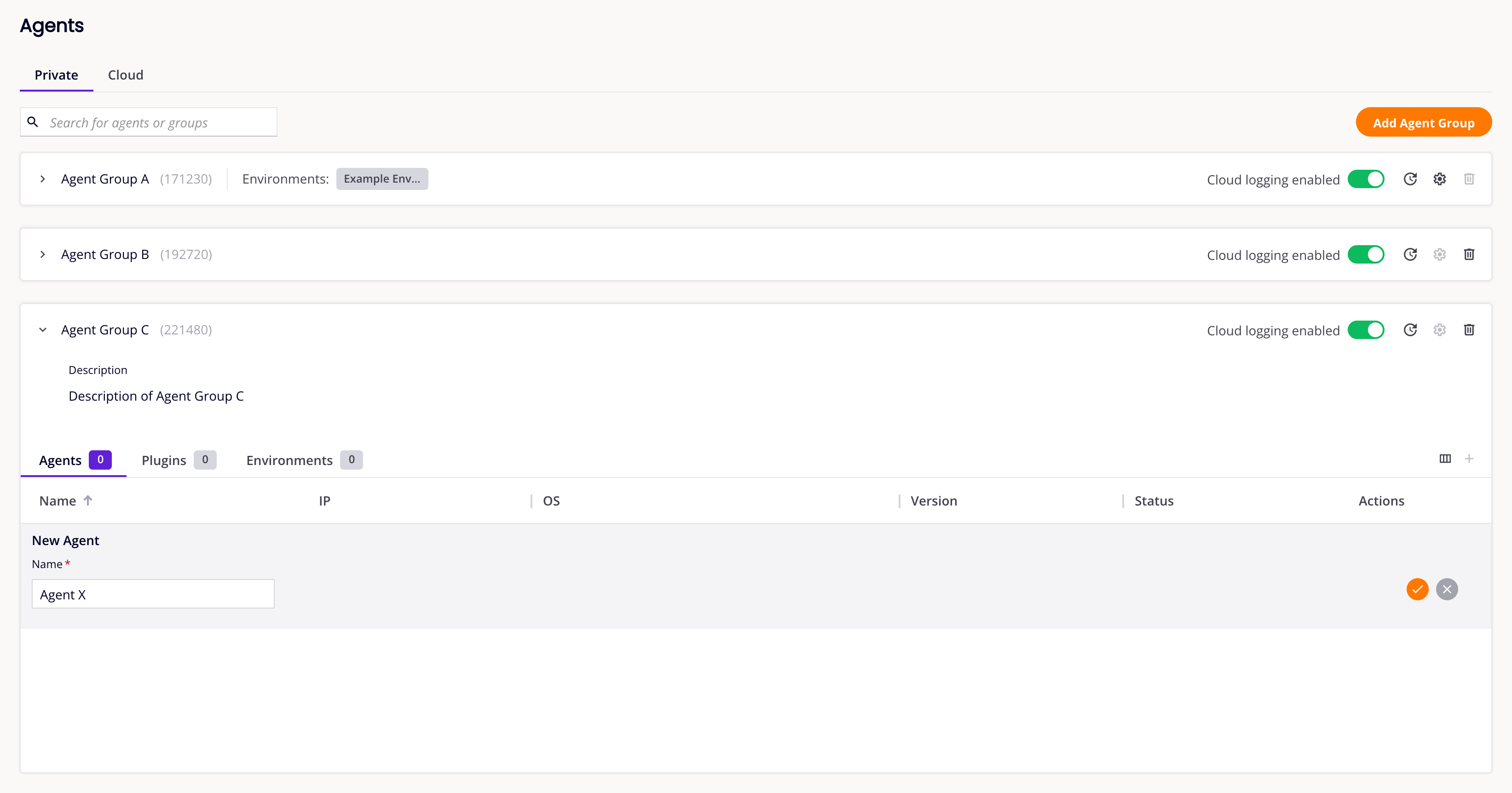
Ingrese un nombre para el agente y luego haga clic en Ahorrar.
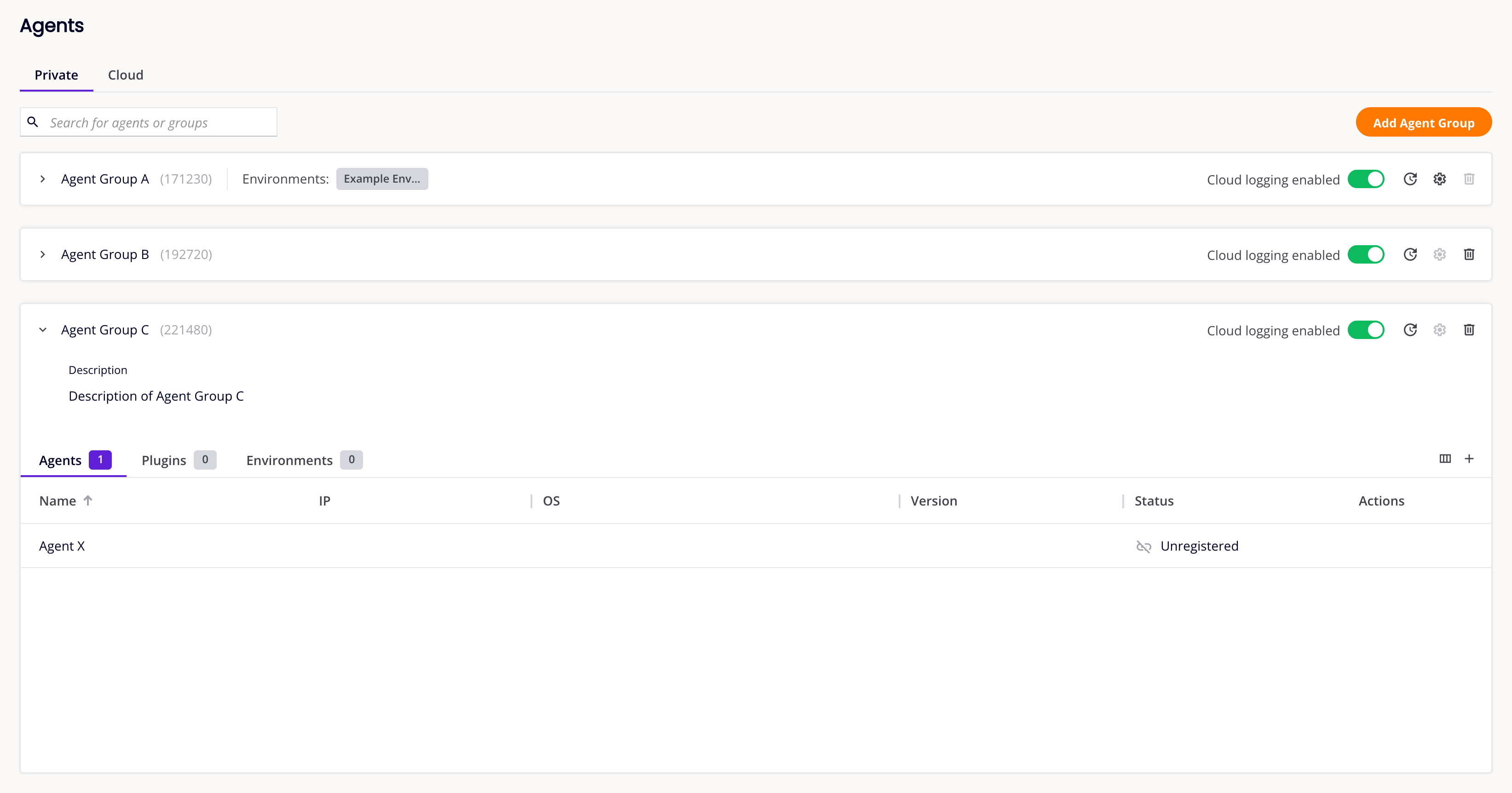
Para hacer otras cosas con un agente, pase el cursor sobre uno y use los íconos en la columna Acciones:
-
Descargar registros de agente: Abra el menú, seleccione qué registros de agente privado desea descargar y luego haga clic en el botón Descargar. Puede seleccionar cualquiera o todos los siguientes:
-
Registros de Jitterbit: Todos los archivos en el servidor del agente privado
JITTERBIT_HOME/logdirectorio. -
Registros de Apache: Todos los archivos en el directorio del agente privado
JITTERBIT_HOME/apache/logdirectorio. -
Registros de Transformación: Todos los directorios y archivos en el agente privado
JITTERBIT_HOME/DataInterchange/Temp/LOGdirectorio. -
Registros de Tomcat: Todos los archivos en el directorio del agente privado
JITTERBIT_HOME/tomcat/logsdirectorio. -
Registros de depuración: Todos los directorios y archivos en el directorio del agente privado
JITTERBIT_HOME/DataInterchange/Temp/Debugdirectorio.
Los registros individuales se comprimen, se combinan, se comprimen nuevamente y luego se descargan con el nombre de archivo
log.zip. -
-
Detención del drenaje: Solo está activo cuando el agente está en ejecución. Se abre un cuadro de diálogo para que confirmes la acción.
-
Editar: Editar el nombre del agente. Activo solo cuando el agente está detenido o no registrado.
-
Eliminar: Elimina el agente, eliminándolo del grupo de agentes y de tu organización. Para confirmar la acción, ingrese la palabra ELIMINAR en el campo de texto del cuadro de diálogo Eliminar Agente y luego haga clic en el botón Eliminar.
Complementos¶
La pestaña Complementos muestra el plugins disponible para cualquier agente del grupo:
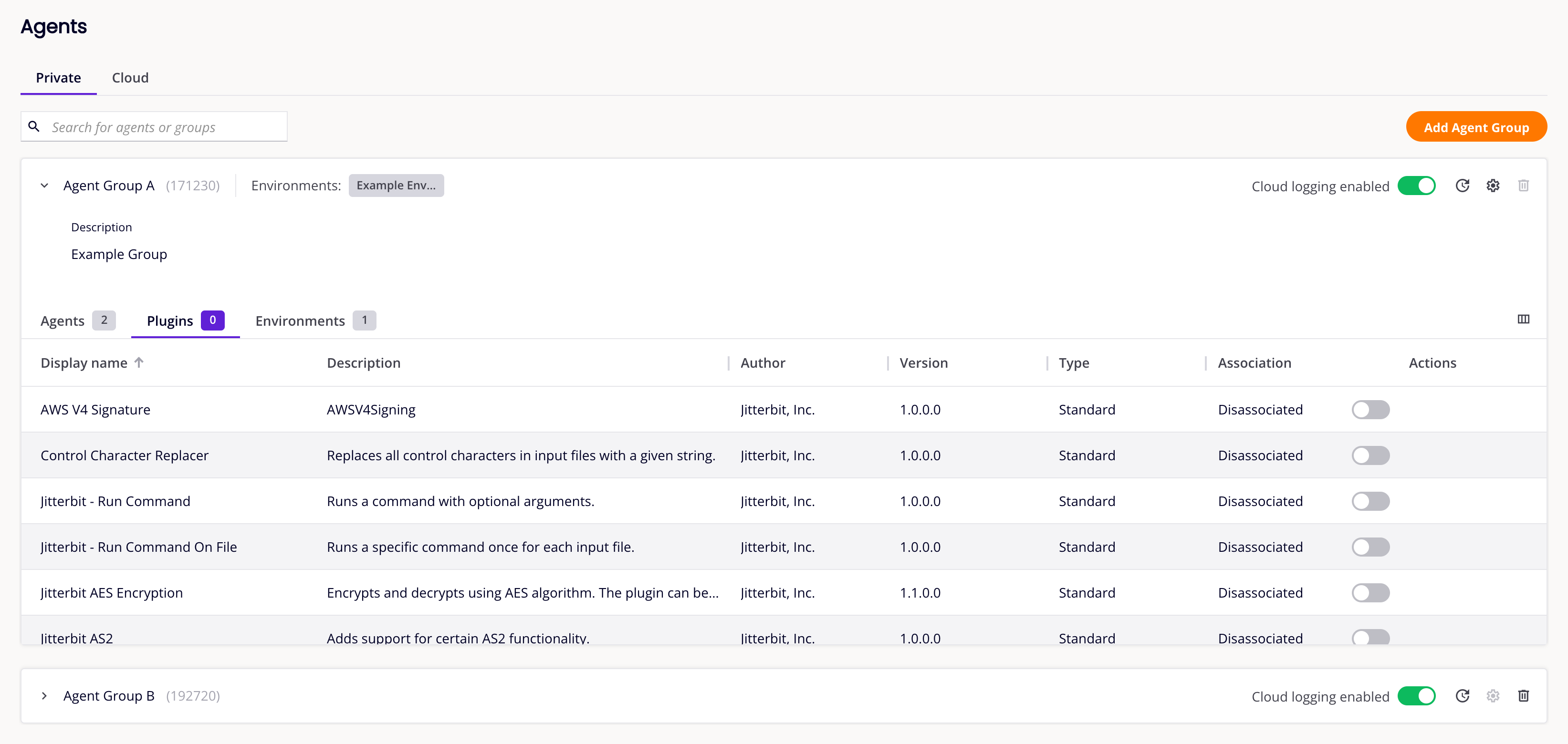
Utilice el interruptor en la columna Asociación para asociar o desasociar complementos con el grupo.
Para abrir la Management Console Complementos página de un complemento, coloque el cursor sobre la columna Acciones y luego haga clic Ir al complemento.
Ambientes¶
La pestaña Ambientes muestra los ambientes de la organización y a qué ambiente están asociados:
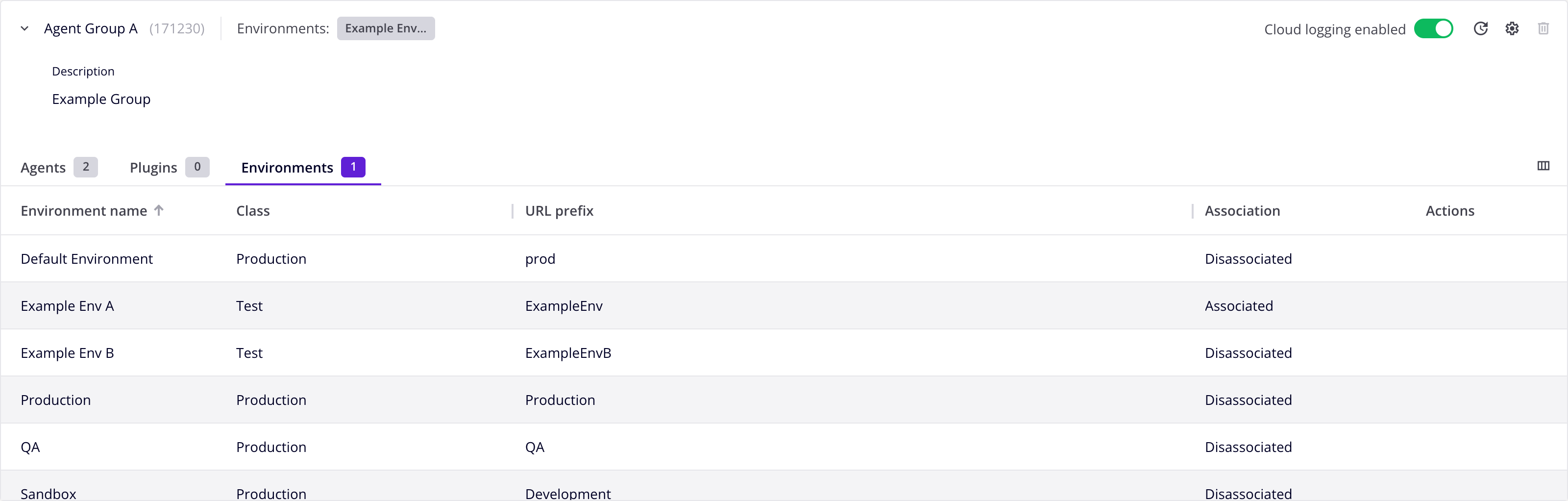
Para ir directamente a la Management Console Environments página de un ambiente, coloque el cursor sobre la columna Acciones y luego haga clic en Ir al ambiente.
Grupos de Agentes de la Nube¶
En esta pestaña, puedes ver el Jitterbit. cloud agent grupos y sus versiones.
Sugerencia
El registro en la nube siempre está habilitado; el estado del interruptor Registro en la nube habilitado es fijo y solo tiene fines informativos.
Para abrir los detalles de cada grupo de agentes de la nube, haga clic en el icono Abrir. Cuando esté expandido, utilice el Cerrar icono para ocultar los detalles.
Para ver el estado de un grupo de agentes en https://trust.jitterbit.com/, haga clic en el Estado del sistema Jitterbit enlace: